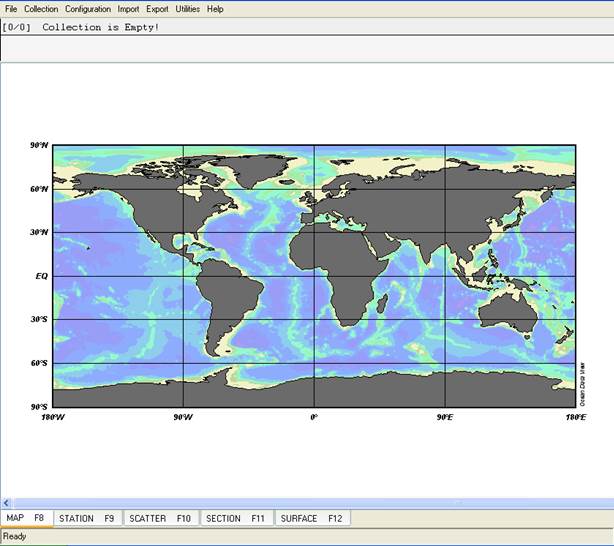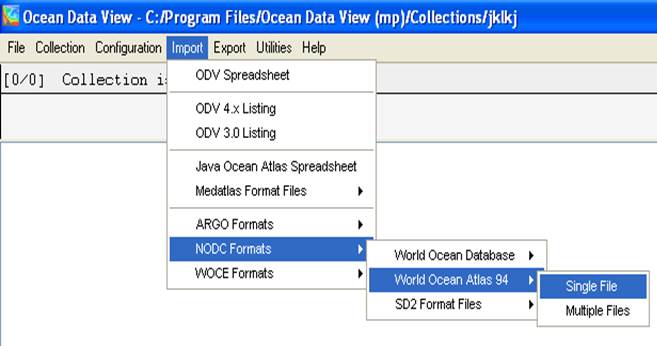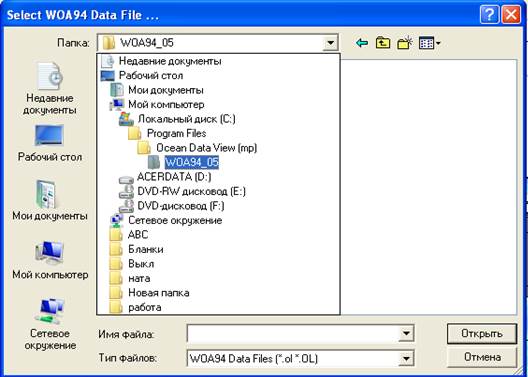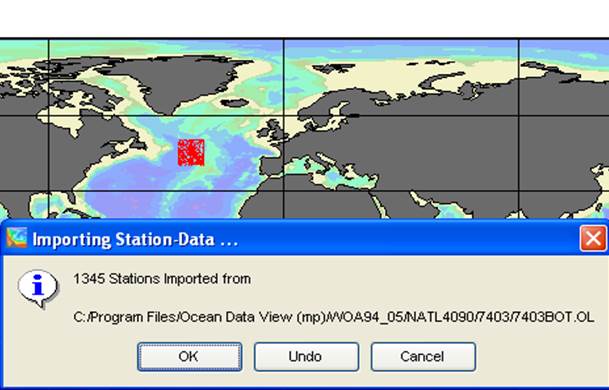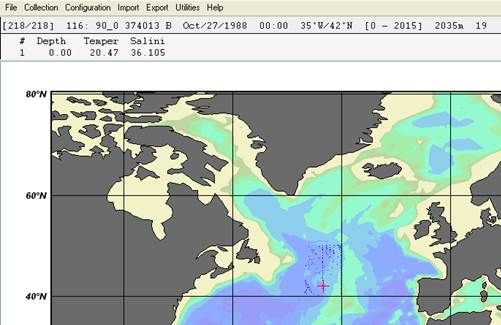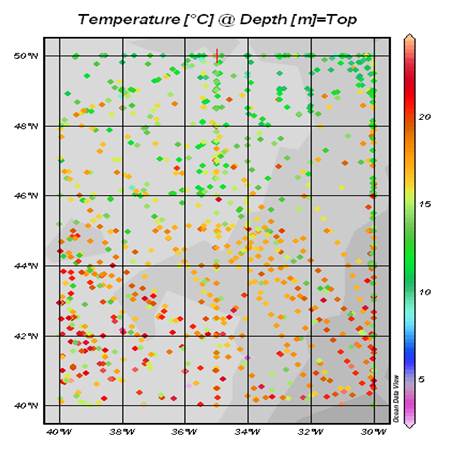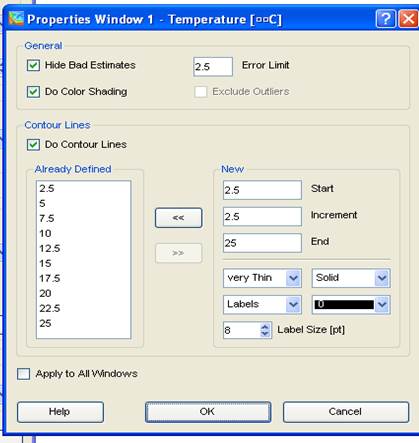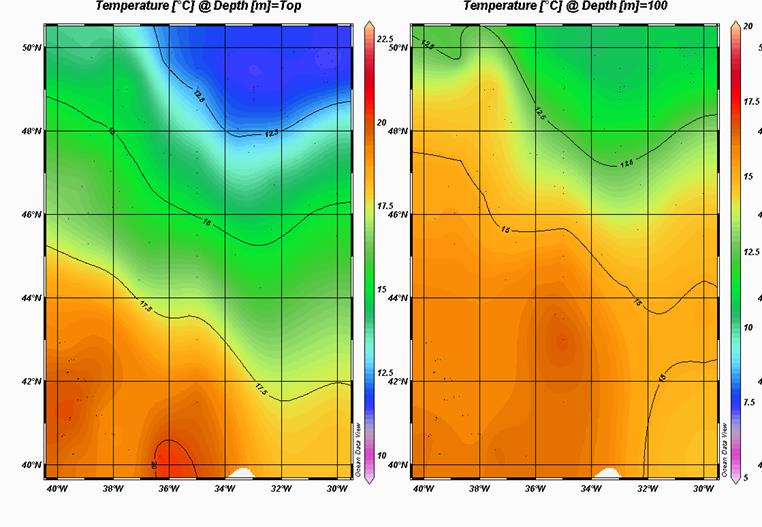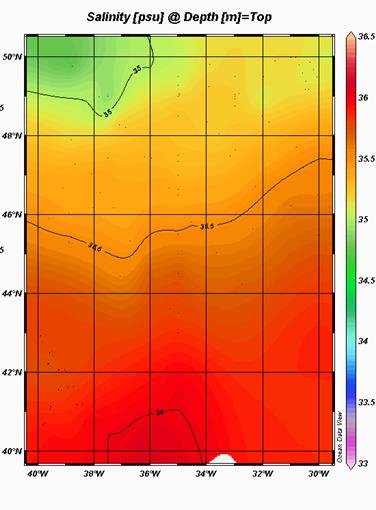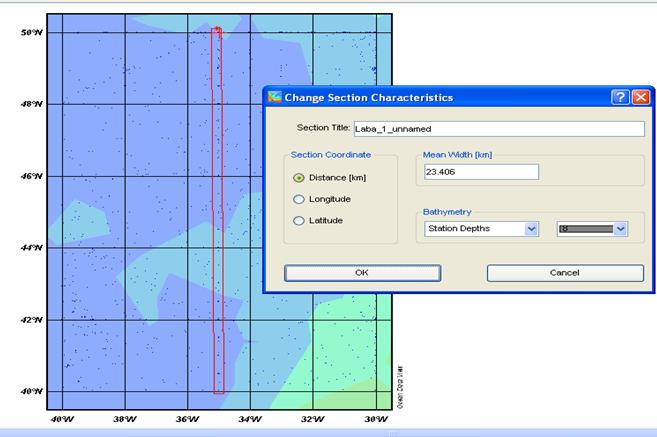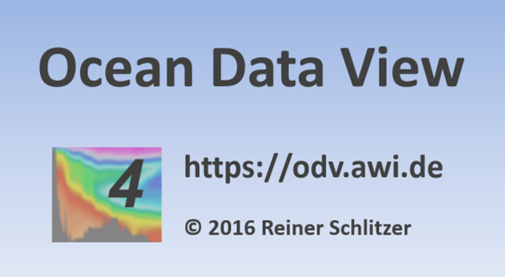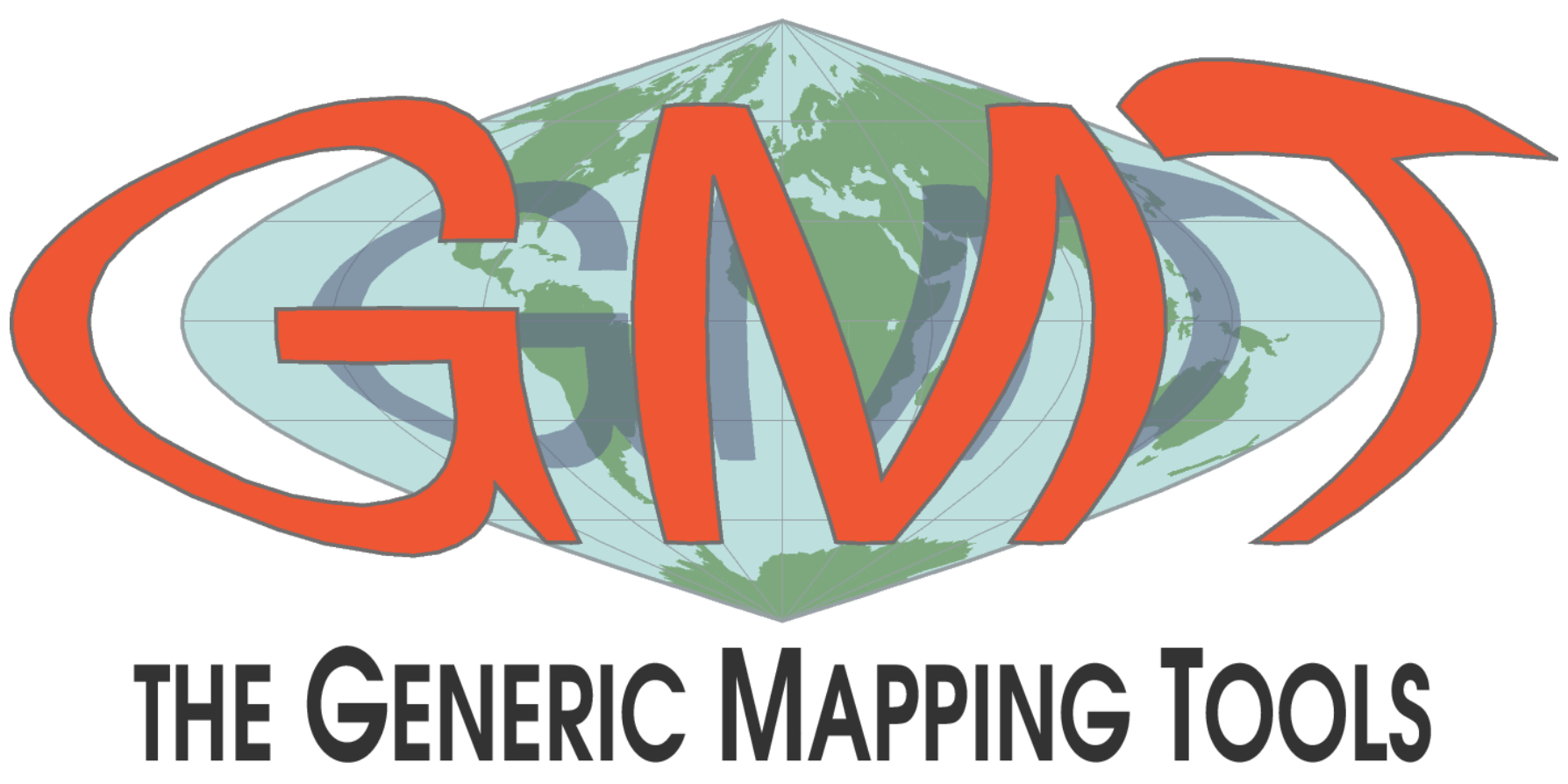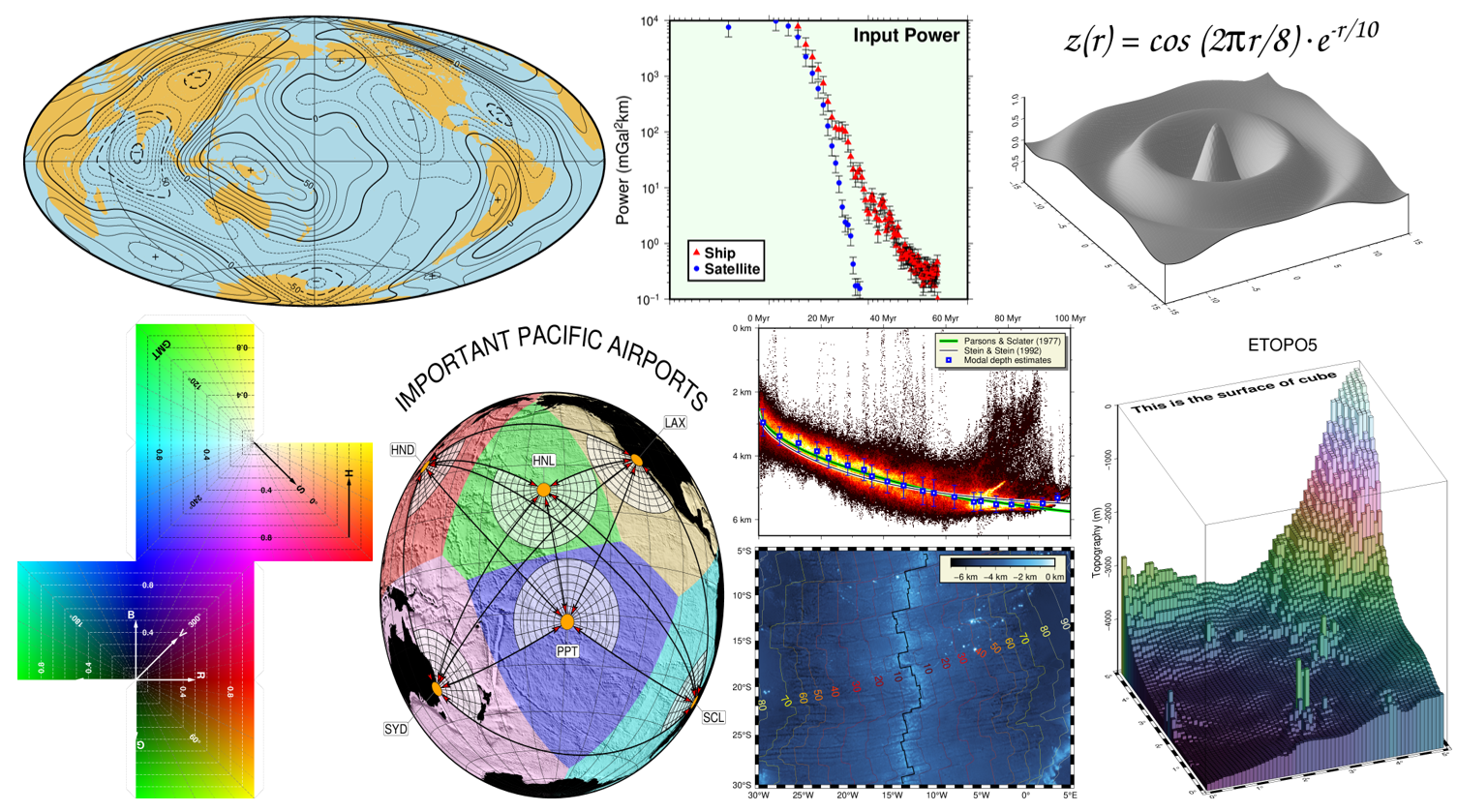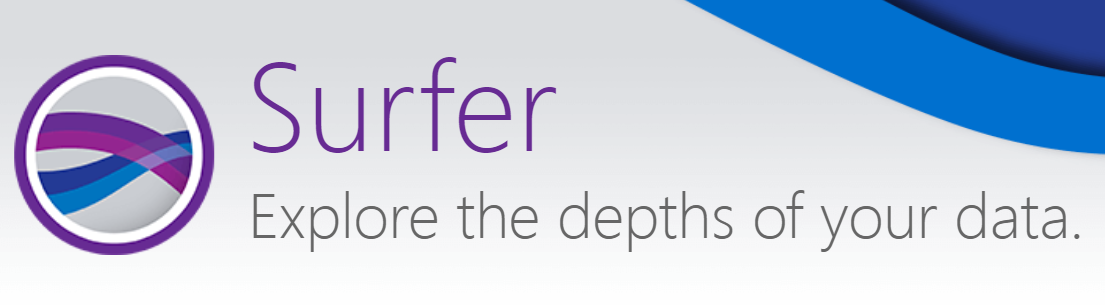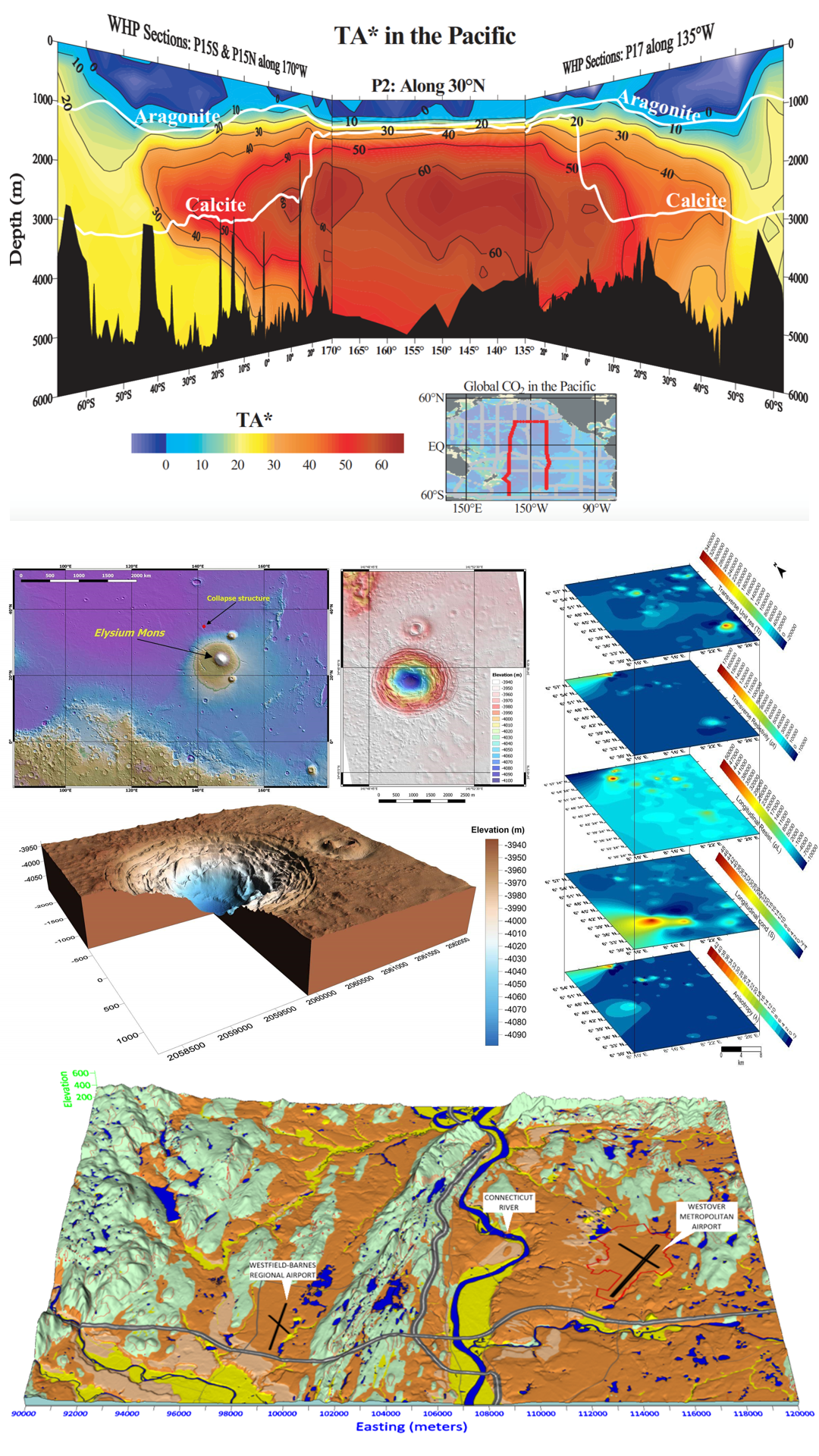Страницы работы
Содержание работы
Министерство
Образования
Российской
Федерации
Российский
государственный гидрометеорологический университет
Кафедра ЮНЕСКО
Работа
с программой Ocean
Data View.
Выполнила:
ст-ка гр. МО-512
Глок
Н.И
Проверил:
Сычев В. И.
г.
Санкт-Петербург,
2009
Программа
ODVпредназначена
для анализа и визуализации океанографических данных.
Для
начала работы с программой, после ее открытия во вкладке File
необходимо создать новый файл File→
New и
сохранить его, под соответствующим названием с предложенным разрешением. В результате
загрузится исходная карта.
Далее
необходимо загрузить данные для интересующего района. Для этого (World
Atlas 1994) в разделе меню Import
необходимо
выбрать
NODC Formats, а
затем
World Ocean Atlas 94 и
Single file.
На
экране появится окно SelectWOA94 DataFile…,
где
нужно выбрать диск атласа, как показано ниже.
Два
раза щелкнув левой клавишей мыши, появится список папок содержащих данные для
различных районов. В каждой такой папке содержатся данные полученные различными
океанологическими приборами. Выбрав интересующий район и способ получения
данных, появится окно ImportOptions,
в
котором, ничего не меняя, следует нажатьOk.
В результате появится еще одно окно SelectionCriteria,
в котором, аналогично соглашаясь с предложенными характеристиками, нажимаем Ok.
Далее появится окноImportingStation—Dataс
указанием количества импортируемых станций, которые представлены на карте
красными точками. В том случае если количество и расположение станций удовлетворяет
поставленной задаче, нажимаем Ok,
в противном случае ищем другие варианты.
После
нажатия Ok появится
следующее окно Datapoorlysorted…
где в качестве подтверждения необходимо нажать Yes.
В
окне PlottingSection…
нажмите No.
Выполнив
все перечисленные выше действия, выбранные данные будут загружены и можно будет
приступать к непосредственной работе с ними. Выделяя конкретную станцию, в
верхней строке мы получаем информацию о ней: номер станции, дата, время,
координаты, глубина места; а так же значение имеющихся характеристик
(температура, соленость и т.д.) для выбранного горизонта.
В
зависимости от поставленной задачи, в нижне части страницы можно выбрать
интересующую вкладку.
Например,
выбрав вкладку surfice
все станции на карте будут окрашенны в определенный цвет соответствующий
температуре на заданном горизонте.
Для
того чтобы получить распределение температуры в данной области, необходимо, нажав
правой кнопкой мыши на картинке, в появившемся DataPlotMenu,
выбрать DisplayOptions
и отметить GriddedField. Для получения
изолиний заходим в Properties
и с помощью центральной стрелочки из правой части перебрасываем значения в Already
Defined для
построения изолиний.
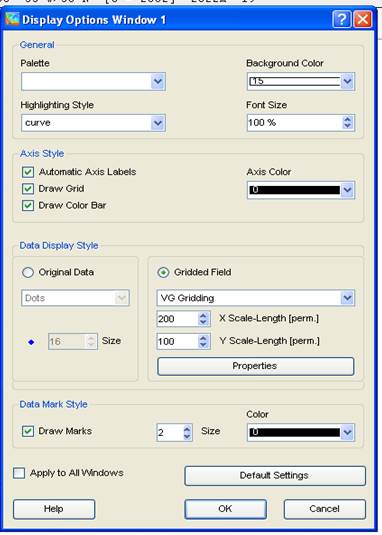
Что бы получить
распределение характеристики на другом горизонте, во вкладке Configuration
выбираем
Iso—SurfaceVariables
и добавляем интересующую нас глубину для необходимой характеристики.
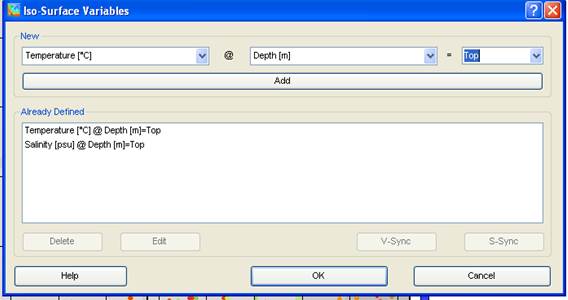
В результате получаем
распределение характеристик на разных глубинах
Для того что бы перейти
к другим характеристикам, в CanvasMenu выбираемWindow
Layout и
уже в Window
Layout Menuменяем
значения Z—variable
Также
помимо горизонтального распределения характеристик, можно получить вертикальный
разрез, для этого выбираем вкладку sectionпосле
чего появится диалоговае окно с предложением выбрать участок для получения
разреза, нажимаем Ok
и выбираем DefineSectionSpine. После чего
определяем участок для которого собственно и будет построен разрез. Появится
диалоговое окно, в котором можно выбрать какие значения будут отложены по оси
абсцисс.
Для сохранения данных в разделе меню ExportвыбираемODVSpreadsheer,
далеесохраняем последний файл с разрешением(*.txt). В последующих трех
появляющихся окнах следует оставить все характеристики неизменными и нажать
везде Ok. После проделанных действий данные будут сохранены.
Похожие материалы
- Изучение поверхности океана из космоса
- Обработка среднегодовых значений температуры в северной Атлантике программой Serfer
- Определение наилучшего метода интерполяции в пакете Surfer
Информация о работе
Тип:
Отчеты по лабораторным работам
Уважаемый посетитель!
Чтобы распечатать файл, скачайте его (в формате Word).
Ссылка на скачивание — внизу страницы.
| Формат файла данных для ODV | ODV spreadsheet |
| Компьютерное приложение ODV (Ocean Data View) разработано в Германии (Alfred Wegener Institute) Райнером Шлицером. Для научных работников и студентов оно бесплатное. http://odv.awi—bremerhaven.de/
Приложение предназначено для исследования и визуализации океанографических данных. Таблица – один из форматов, поддерживаемых ODV. Инструкция: http://odv.awi—bremerhaven.de/documentation.html |
ODV (Ocean Data View) is developed by Alfred Wegener Institute in Germany. It is a free software package for the interactive exploration, analysis and visualization of oceanographic data. ODV spreadsheet is one of supported data formats of ODV software.
Link to ODV Home Page: http://odv.awi-bremerhaven.de/ ODV User’s Guide: http://odv.awi-bremerhaven.de/documentation.html |
Пример структуры таблицы данных
ODV Spreadsheet Format
| Cruise | Station | Type | mon/day/yr | hh:mm | Lon (°E) | Lat (°N) | Bot. Depth [m] | Depth [m] | QF | Temperature [°C] | QF | Salinity [PSU] | QF |
| T.txt | 41651 | B | 7/14/1967 | 00:00 | 119.817 | 17 | 0 | 0 | 1 | 29.2 | 1 | ||
| T.txt | 41651 | B | 7/14/1967 | 00:00 | 119.817 | 17 | 0 | 5 | 1 | 29.2 | 1 | ||
| T.txt | 41651 | B | 7/14/1967 | 00:00 | 119.817 | 17 | 0 | 10 | 1 | 29.2 | 1 | ||
| T.txt | 41651 | B | 7/14/1967 | 00:00 | 119.817 | 17 | 0 | 15 | 1 | 29.1 | 1 | ||
| T.txt | 41651 | B | 7/14/1967 | 00:00 | 119.817 | 17 | 0 | 20 | 1 | 29 | 1 | ||
| T.txt | 41651 | B | 7/14/1967 | 00:00 | 119.817 | 17 | 0 | 25 | 1 | 28.9 | 1 | ||
| T.txt | 41651 | B | 7/14/1967 | 00:00 | 119.817 | 17 | 0 | 30 | 1 | 28.9 | 1 | ||
| T.txt | 41651 | B | 7/14/1967 | 00:00 | 119.817 | 17 | 0 | 35 | 1 | 28.9 | 1 | ||
| S.txt | 3 | B | 6/3/1925 | 00:00 | 119.75 | 23.1667 | 0 | 0 | 1 | 33.12 | 1 | ||
| S.txt | 3 | B | 6/3/1925 | 00:00 | 119.75 | 23.1667 | 0 | 25 | 1 | 33.3 | 1 | ||
| S.txt | 3 | B | 6/3/1925 | 00:00 | 119.75 | 23.1667 | 0 | 50 | 1 | 33.77 | 1 | ||
| S.txt | 3 | B | 6/3/1925 | 00:00 | 119.75 | 23.1667 | 0 | 100 | 1 | 34.51 | 1 | ||
0 – надежные данные, 1 — качество данных неизвестно, 4 – сомнительные данные, 8 — плохое качество данных. |
General
ASCII coding file extention .txt Column separation character TAB First line : column Labels
2nd unit last line : Data Lines
Quality flag columns
|
Глава из руководства по ODV, посвященная табличным форматам
ODV Spreadsheet Files
ODV can read and import data from a variety of spreadsheet-type ASCII files. If the format of the import file is generic ODV spreadsheet format compliant, the data import will be fully automatic and no user interaction is required. Generic ODV spreadsheet files can be dropped on the ODV window or icon. Other spreadsheet data files can be read and imported as well, if they satisfy the general ODV spreadsheet format requirements. The import of general ODV spreadsheet files usually requires user interaction. ODV will prompt for information about the specific file format and will ask the user to identify specific meta-data and data columns.
ODV supports spreadsheet data files with or without station meta-data information and with or without column label information. ODV spreadsheet files may contain comments. The column separation character may be one of the following: TAB, semicolon (;), comma (,), SPACE, or slash (/). The missing data indicator value(s) may be a list of arbitrary numerical value(s) or a blank field. Multiple values must be separated by one or more spaces. Empty fields in the import file or fields that contain one of these values are considered missing values.
ODV generic and general spreadsheet files may contain many stations from many cruises. All samples of a given station must be in consecutive order but need not necessarily be sorted. When reading the file, ODV breaks the data into stations whenever one or more of the entries for Cruise, Station, and Type change from one line to the next. If Station is not provided in the data file, the date mon/day/yr and the Longitude [degrees_east] and Latitude [degrees_north] values are checked, and a station break occurs whenever one or more of these values change. The imported data from these files are added to the currently open data collections, or, if no collection is currently open, are used to create a new collection.
To import data from a generic ODV spreadsheet file into the currently open collection choose Import>ODV Spreadsheet and use the standard file-select dialog to identify the data file that you want to import. Specify import options and press OK to start the data import. Generic ODV spreadsheet files can also be dragged-and-dropped onto the ODV icon or an open ODV window.
If the file is not a generic ODV spreadsheet file, a Spreadsheet File Properties dialog box appears and lets you specify the column separation character and the missing data value(s) (multiple values must be separated by one or more spaces; fields that are empty or contain one of these values or are considered missing). You can also identify the line containing the column labels (leave empty if not present) and the first data line. ODV provides reasonable defaults for all items and only a few changes should be necessary in most cases. For the Column Sep. Character choose the character that will give a vertical list of labels in the Column Labels box. Press OK when all spreadsheet file properties are set, or press Cancel to abort the import.
If the labels for the metadata columns deviate from the specifications of the generic ODV spreadsheet format (see below), a Header Variable Association dialog box appears that lets you associate input columns with the collection metadata variables, or it lets you set defaults for those variables not provided in the input file. Already associated variables are marked by asterisks (*). To define a new association select items in the Source File and Target Collection lists and press Associate. To invoke a conversion during import press Convert and choose one of the available conversion algorithms. To delete an existing association, select the respective variables and press Undo. If the import file does not contain information for one or more collection header variables you can specify defaults: (1) select the respective target variable; (2) press Set Default and (3) enter the default value. Note that the specified default settings are used for all data lines in the file. Press OK when done or Cancel to abort the import procedure. Finally specify import options and press OK to start the data import.
Также с табличным форматом ODV можно ознакомиться по адресу http://jdoss1.jodc.go.jp/NEW_JDOSS_HP/format/feti_format/odv_data_structure_e.htm
(Format structure of ODV spreadsheet)
2022-12-07 19:29
Базы данных
Ocean Data View – ODV
Ocean Data View способна обрабатывать объемные файлы.
Она автоматически строит графики, диаграммы, разрезы, поверхности, рассчитывает скорости и др.
ODV имеет встроенные карты-подложки и умеет работать с атласами и картами.
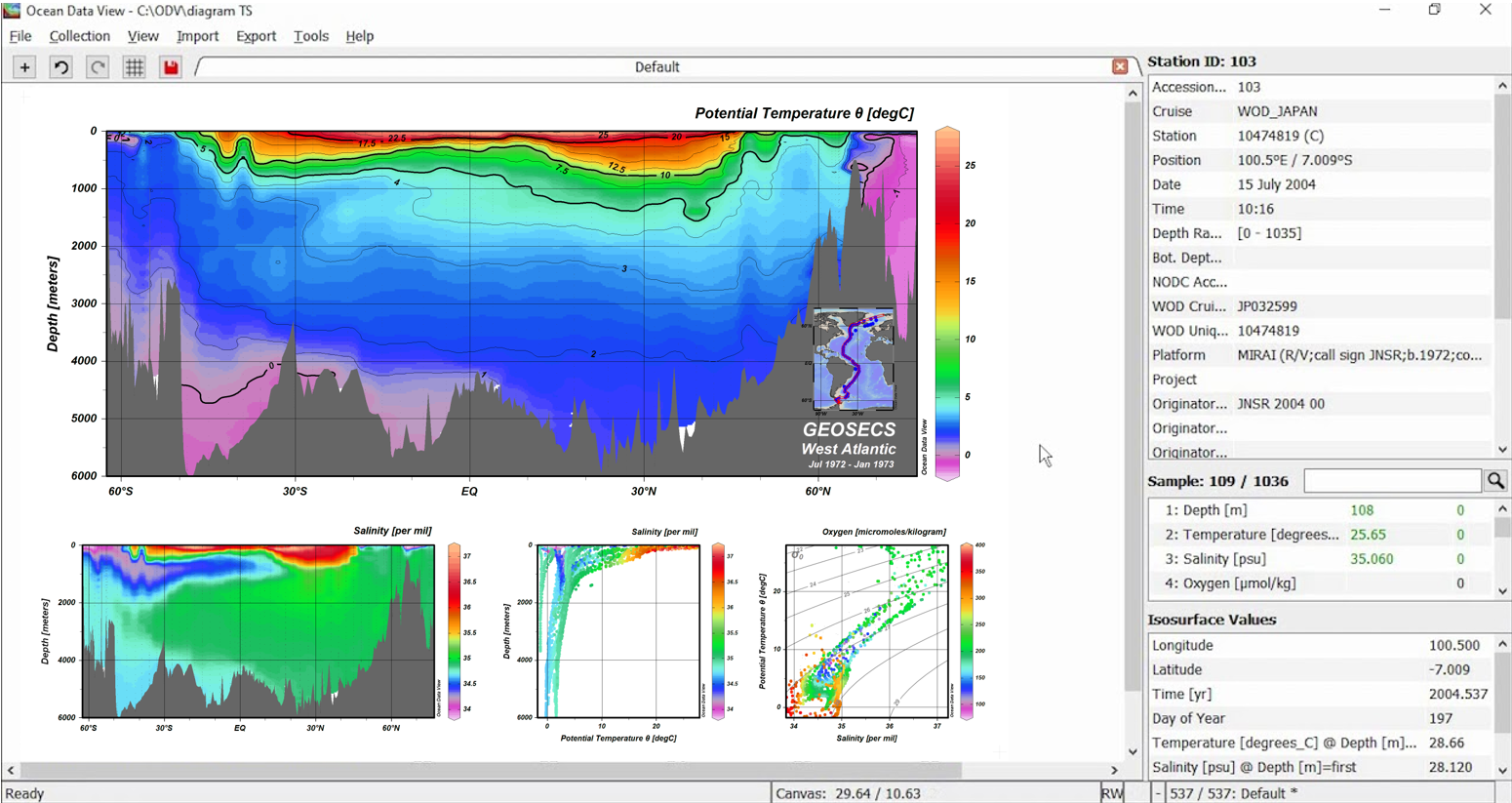
Программа считывает все общепринятые форматы океанологических данных, в том числе .nc, .cdf, .var, .txt, .odv, .csv, .nce, .jos и другие.
Generic Mapping Tools – GMT
Для GMT есть API – интерфейсы для разных языков программирования, в том числе Python. GMT хорошо работает с разными операционными системами: Windows, Linux, MacOS.
GMT имеет возможность работы с большинством известных форматов пространственных данных и позволяет быстро получать много качественных карт.
Surfer
К областям применения Surfer относятся геология, гидрометеорология, океанология, строительство, сельское хозяйство, археология, энергетика и др.
Программа имеет массу аналитических инструментов, схожих с любым инструментарием ГИС, и способна обрабатывать точечные, линейные, полигональные и растровые файлы. Поддерживает работу с двух- и трехмерной графикой.
Источники:
- https://odv.awi.de/
- https://www.youtube.com/watch?app=desktop&v=ShZcGK5ZGlI
- https://www.generic-mapping-tools.org/
- https://www.goldensoftware.com/
Ocean Data View (ODV) является собственностью , в свободном доступе, программный пакетом для анализа и визуализации в океанографических и метеорологических наборах данных .
ODV используется большим количеством океанографов . Проект ЮНЕСКО « Учитель океана » использует ODV в качестве одного из основных инструментов анализа и отображения. ODV используется для отображения и анализа данных из нескольких океанографических проектов, таких как Argo , World Ocean Circulation Experiment , World Ocean Database Project , SeaDataNet , World Ocean Atlas и Medar / Medatlas. Ocean Data View также включает опции, позволяющие проводить объективный анализ благодаря дополнительному программному обеспечению DIVA .
Примечания и ссылки
внешние ссылки
- http://odv.awi.de/